اتفاقی غیرمنتظره رخ داد، کد خطا: 0x80070141
اگر با یک خطای فروشگاه (Store Error – Something)ویندوز 10(Windows 10) برخورد کرده اید – اتفاقی غیرمنتظره رخ داده است، کد(Code) : 0x80070141 در رایانه شما، این پست ممکن است به شما کمک کند تا از شر این مشکل خلاص شوید. ممکن است مشاهده کنید که وضعیت از دریافت مجوزها(Acquiring Licenses) به دانلود تغییر میکند...(Downloading…) این خطا زمانی دیده میشود که کاربران دو بهروزرسانی برای برنامه فروشگاه(Store) پیدا کردند ، اما با این کد خطا در حین بهروزرسانی آن شکست خوردند.

There were some problems installing updates, but we’ll try again later. If you keep seeing this and want to search the web or contact support for information, this may help: (0x80070141)
خطای بهروزرسانی اپلیکیشن فروشگاه مایکروسافت 0x80070141(Microsoft Store App Update Error 0x80070141)
اگر میخواهید خطای بهروزرسانی برنامه فروشگاه مایکروسافت(Microsoft Store) 0x80070141 را برطرف کنید، پیشنهاد زیر را دنبال کنید:
- عیبیابی Windows Store Apps(Windows Store Apps Troubleshooter) را اجرا کنید .
- آنتی ویروس را به طور موقت غیرفعال کنید
- تعمیر ویندوز استور(Windows Store) و به روز رسانی(Update) اجزا.
- Microsoft Store را از طریق تنظیمات بازنشانی کنید.
بیایید اکنون آنها را با جزئیات ببینیم.
1] عیبیابی Windows Store Apps را (Windows Store Apps Troubleshooter)اجرا(Run) کنید
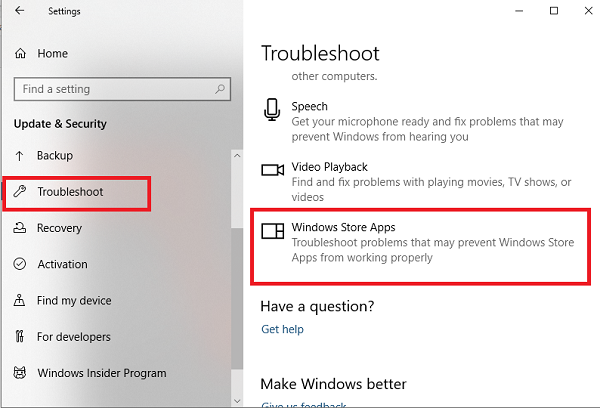
این مشکل ممکن است به دلایل زیادی رخ دهد، اما پیشنهاد می کنیم ابتدا عیب یاب Windows Store Apps(Windows Store Apps troubleshooter) را اجرا کنید و ببینید آیا مشکل را حل می کند یا خیر. این برنامه به دنبال ناهماهنگی های رایج با برنامه استور(Store) می گردد و آنها را به صورت خودکار برطرف می کند.
برای شروع، ابتدا تنظیمات ویندوز 10 را باز کنید(open the Windows 10 Settings) .
سپس روی Update & Security > Troubleshoot > Windows Store Apps کلیک کنید.(Windows Store Apps.)
اکنون دکمه Run the troubleshooter را بزنید تا مشکل به طور خودکار شناسایی و برطرف شود.
2] آنتی ویروس را به طور موقت(Temporarily) غیرفعال کنید
اگر آنتی ویروس شخص ثالثی دارید، آن را به طور موقت غیرفعال کنید و بررسی کنید که آیا با این برنامه مشکل حل شده است یا خیر.
3] فروشگاه ویندوز را تعمیر(Repair Windows Store) کنید و اجزای آن را به روز کنید(Update)
تعمیر ویندوز استور(Windows Store) و اجزای به روز رسانی آن یکی از موثرترین راه حل ها برای رفع هرگونه مشکل مربوط به فروشگاه ویندوز(Windows Store) است.
برای شروع، یک فرمان PowerShell بالا(open an elevated PowerShell prompt) را در رایانه ویندوز 10 خود باز کنید.
در پنجره PowerShell ، خطوط فرمان زیر را یکی پس از دیگری اجرا کنید و بررسی کنید که آیا کار می کند یا خیر.
net stop bits net stop wuauserv net stop appidsvc net stop cryptsvc Del "%ALLUSERSPROFILE%\Application Data\Microsoft\Network\Downloader\*.*" rmdir %systemroot%\SoftwareDistribution /S /Q rmdir %systemroot%\system32\catroot2 /S /Q regsvr32.exe /s atl.dll regsvr32.exe /s urlmon.dll regsvr32.exe /s mshtml.dll netsh winsock reset netsh winsock reset proxy net start bits net start wuauserv net start appidsvc net start cryptsvc
پس از اتمام، رایانه خود را مجددا راه اندازی کنید و ببینید آیا به رفع خطای 0x80070141 کمک می کند.
4] Microsoft Store(Reset Microsoft Store) را از طریق تنظیمات بازنشانی کنید(Settings)

اکنون ویندوز 10 به شما امکان می دهد برنامه های فروشگاه ویندوز را در ویندوز 10 از طریق تنظیمات بازنشانی کنید(Reset Windows Store apps in Windows 10 via Settings) .
برای بازنشانی فروشگاه مایکروسافت(Microsoft Store) ، Settings > Apps > Apps و ویژگیها > جستجوی (Search)Microsoft Store > Advanced گزینههای پیشرفته > استفاده از دکمه بازنشانی(Reset) را باز کنید.
این روش مستلزم این است که برنامه Windows Store(Windows Store App) را با استفاده از Windows PowerShell مجدداً نصب کنید . برای این کار مراحل زیر را دنبال کنید:
(Right-click)روی دکمه Start کلیک راست کرده و Windows PowerShell (Admin) را انتخاب کنید تا PowerShell در حالت مدیریت اجرا شود.
در پنجره PowerShell ویندوز(Windows PowerShell) ، خط فرمان زیر را کپی و پیست کنید و اینتر را بزنید تا اجرا شود:
Get-AppxPackage -allusers Microsoft.WindowsStore | Foreach {Add-AppxPackage -DisableDevelopmentMode -Register “$($_.InstallLocation)\\AppXManifest.xml”}
پس از اجرای دستور، کامپیوتر خود را مجددا راه اندازی کنید و سپس دوباره امتحان کنید.
امیدوارم این راهنما به شما در رفع کد خطای 0x80070141 فروشگاه مایکروسافت کمک کرده باشد.(Microsoft Store)
Related posts
چگونه به رفع Error Code 0x80090016 برای PIN and Microsoft Store
Microsoft Store کار نمی کند، Error Code 0x000001F7
Fix Microsoft Store Error 0x80072F7D
Fix Microsoft Store Error 0x87AF0001
Fix Microsoft Store Error 0xc03f40c8 در ویندوز 10
برنامه Microsoft Store پس از پیوستن به دامنه کار نمی کند
Microsoft Account sign در error 0x800706d9 در ویندوز 10
Fix Microsoft Store error 0x800700AA در ویندوز 10
Fix Microsoft Store error 0x80D02017 در ویندوز 10
محبوب Word Games برای Windows 10 از Microsoft Store
ویندوز نمی تواند MS-Windows-Storepurgececaches را پیدا کند
Fix ویندوز 10 Store Error 0x80073CF9
Extract RAR فایل ها در Windows 10 با استفاده از این Microsoft Store apps رایگان
چگونه برای دانلود APPX از Microsoft Store
Error code 0x800704cf که Microsoft Store apps باز
Microsoft Store error 0x80073CFE package repository خراب شده است
Fix Microsoft Store error 0x80073d01 هنگام نصب برنامه ها
Fix Microsoft Store error 0x80072F30 Check اتصال شما
بهترین Productivity Apps Windows 10 از Microsoft Store
5 Best Social Media apps برای Windows 10 موجود در Microsoft Store
